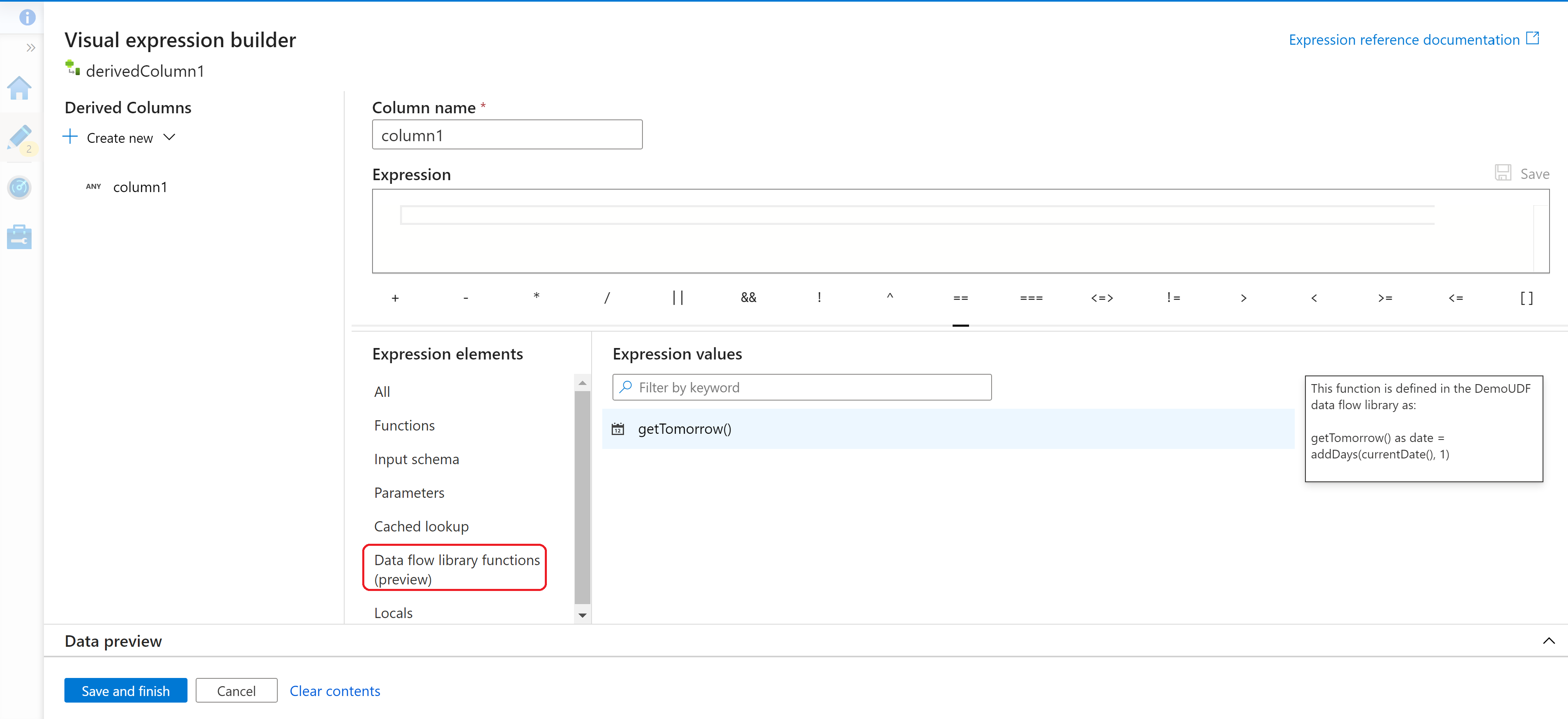매핑 데이터 흐름의 사용자 정의 함수
적용 대상: Azure Data Factory
Azure Data Factory  Azure Synapse Analytics
Azure Synapse Analytics
팁
기업용 올인원 분석 솔루션인 Microsoft Fabric의 Data Factory를 사용해 보세요. Microsoft Fabric은 데이터 이동부터 데이터 과학, 실시간 분석, 비즈니스 인텔리전스 및 보고에 이르기까지 모든 것을 다룹니다. 무료로 새 평가판을 시작하는 방법을 알아봅니다!
데이터 흐름은 Azure Data Factory 및 Azure Synapse Pipelines 모두에서 사용할 수 있습니다. 이 문서는 매핑 데이터 흐름에 적용됩니다. 변환을 처음 사용하는 경우 매핑 데이터 흐름을 사용하여 데이터 변환 소개 문서를 참조하세요.
사용자 정의 함수는 여러 매핑 데이터 흐름에서 논리를 다시 사용할 수 있도록 정의할 수 있는 사용자 지정 식입니다. 사용자 정의 함수는 사용자 정의 함수의 일반적인 세트를 쉽게 그룹화할 수 있도록 데이터 흐름 라이브러리라는 컬렉션에 있습니다.
여러 매핑 데이터 흐름에 걸쳐 있는 식에서 동일한 논리를 직접 작성할 때마다 이를 사용자 정의 함수로 전환할 수 있습니다.
시작하기
사용자 정의 함수를 시작하려면 먼저 데이터 흐름 라이브러리를 만들어야 합니다. 관리 페이지로 이동한 다음, 작성자 섹션에서 데이터 흐름 라이브러리를 찾습니다.
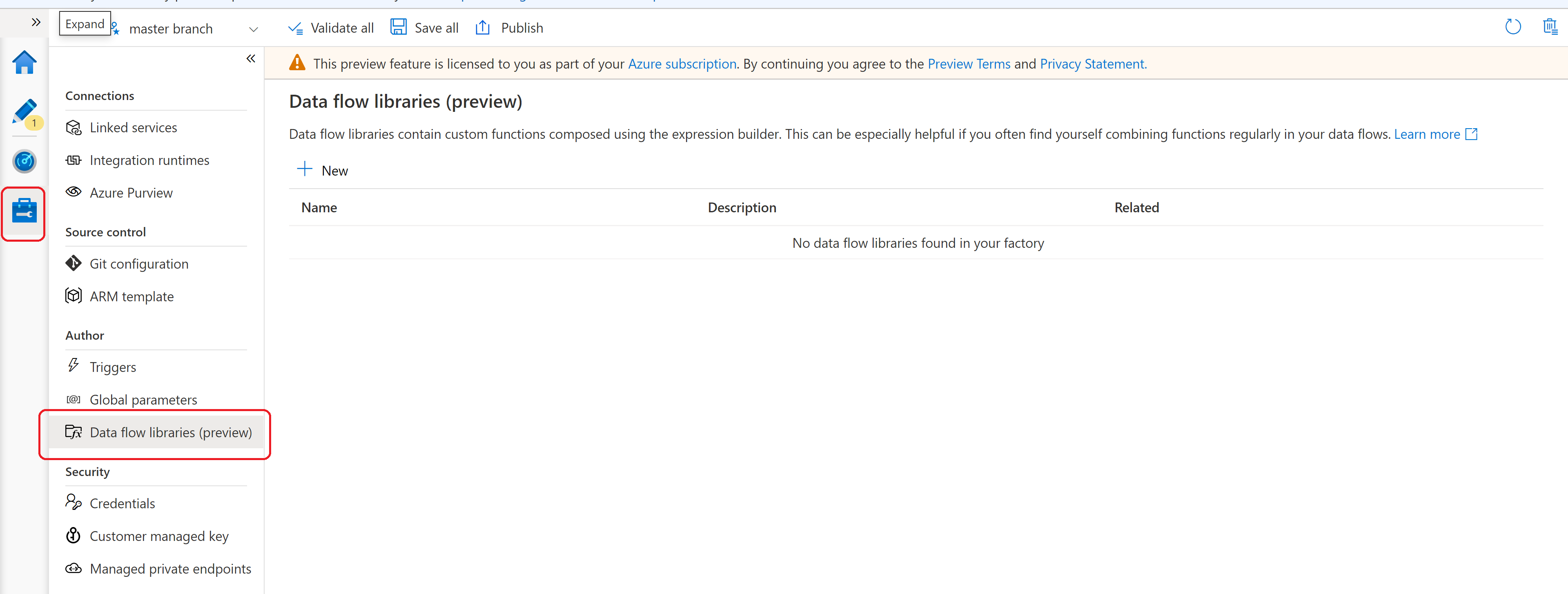
데이터 흐름 라이브러리
여기서는 [+ 새로 만들기] 단추를 클릭하여 새 데이터 흐름 라이브러리를 만들 수 있습니다. 이름과 설명을 작성하면 사용자 정의 함수를 만들 준비가 된 것입니다.
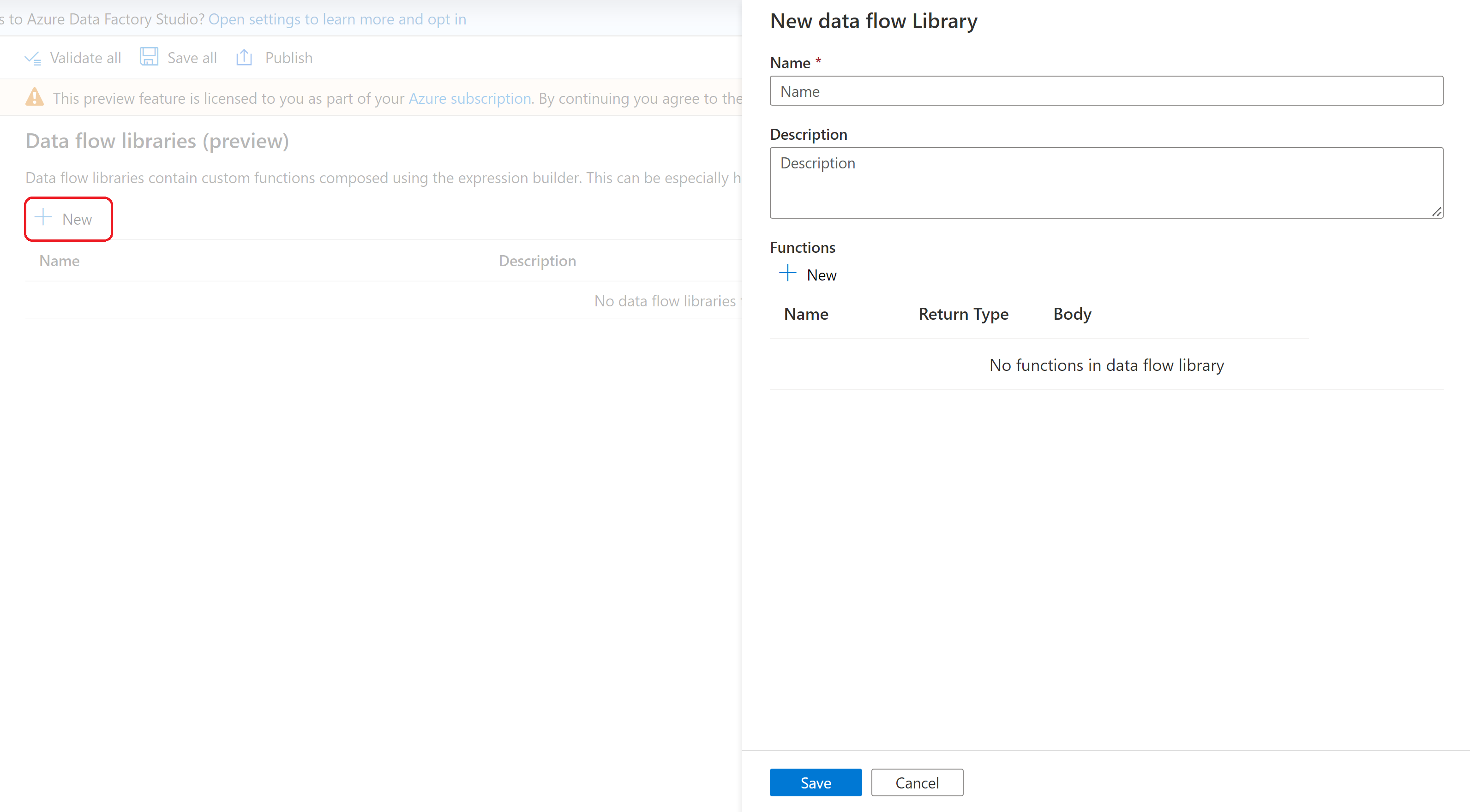
새 사용자 정의 함수
사용자 정의 함수를 만들려면 함수를 만들려는 데이터 흐름 라이브러리에서 [+ 새로 만들기] 단추를 클릭합니다.
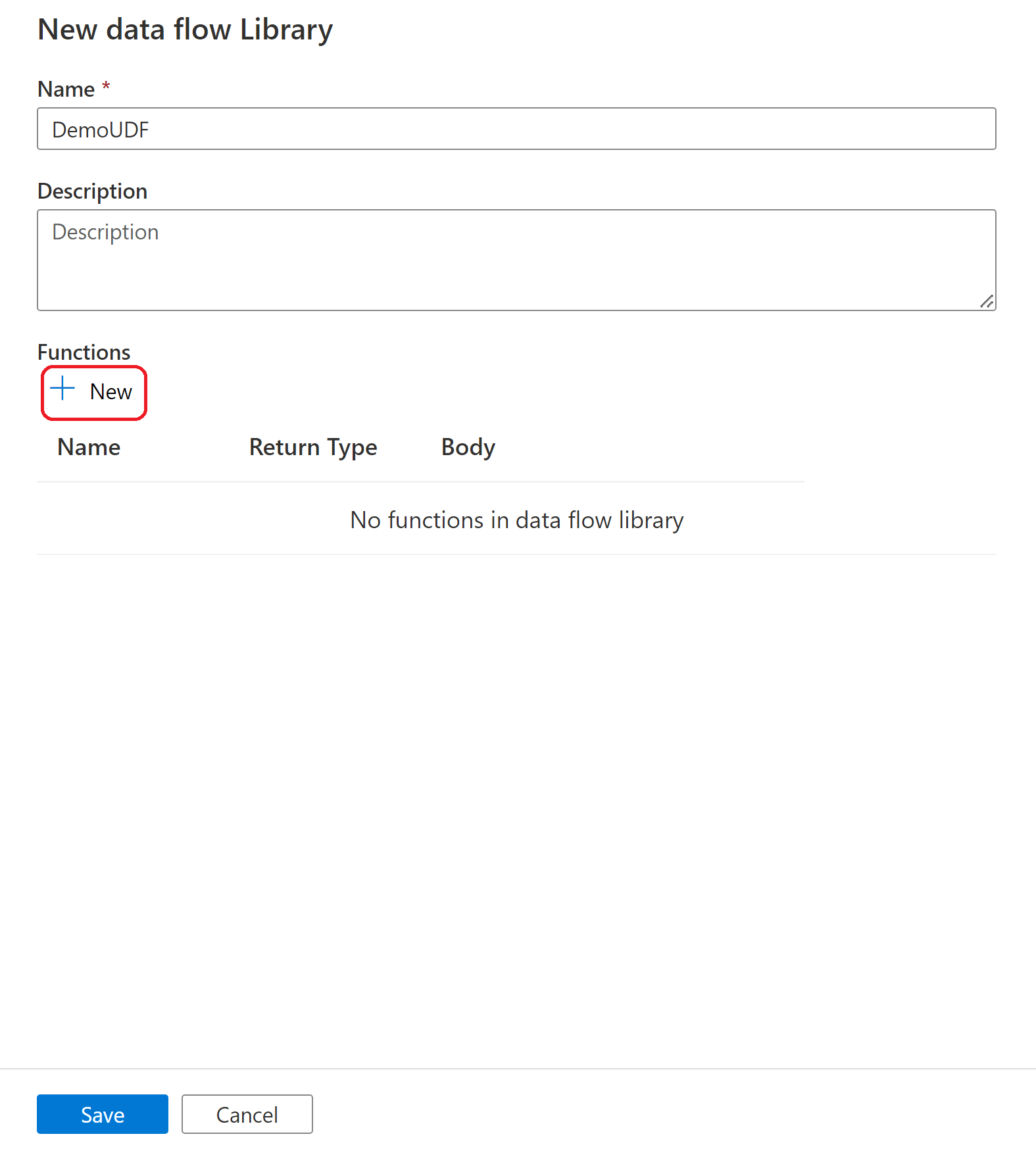
사용자 정의 함수의 이름을 입력합니다.
참고 항목
기존 매핑 데이터 흐름 식의 이름은 사용할 수 없습니다. 현재 매핑 데이터 흐름 식의 목록은 매핑 데이터 흐름의 데이터 변환 식 | Microsoft Docs를 참조하세요.
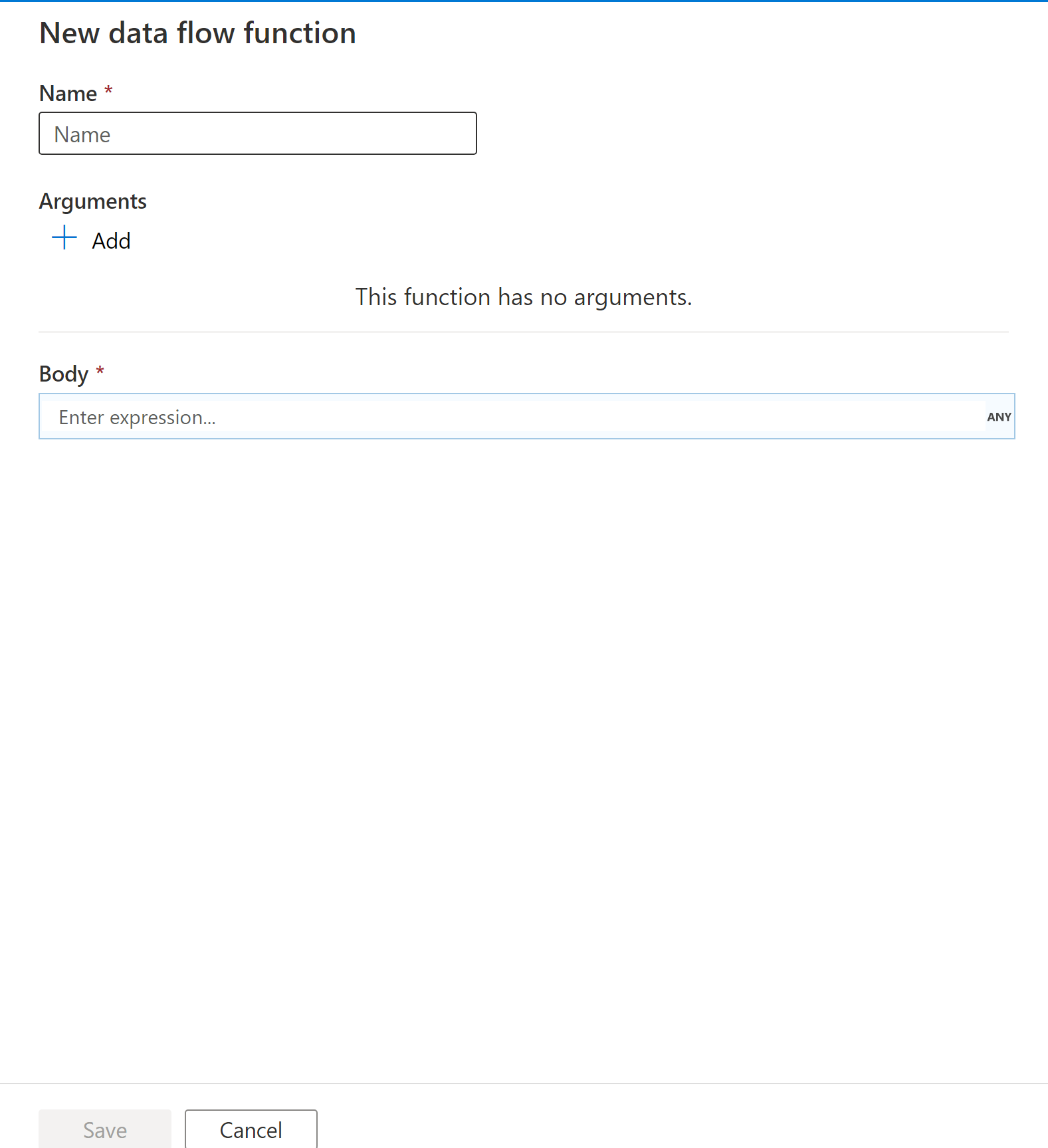
사용자 정의 함수에는 0개 이상의 인수가 있을 수 있습니다. 인수를 사용하면 함수가 호출될 때 값을 전달하고 식 논리에서 해당 인수를 참조할 수 있습니다. 인수의 이름은 i1, i2 등에서 자동으로 지정되며, 인수의 데이터 형식은 드롭다운에서 선택할 수 있습니다.
사용자 정의 함수의 본문은 함수의 논리를 지정하는 위치입니다. 편집기는 완전한 식 작성기 | Microsoft Docs 환경을 제공하며, 만든 인수 및 모든 매핑 데이터 흐름의 데이터 변환 식 | Microsoft Docs를 참조할 수 있습니다.
참고 항목
사용자 정의 함수는 다른 사용자 정의 함수를 참조할 수 없습니다.
식 작성기에서 사용자 정의 함수 사용
사용자 정의 함수는 데이터 흐름 라이브러리 함수 아래의 매핑 데이터 흐름 식 작성기에 표시됩니다. 여기서는 만든 사용자 지정 함수를 사용하고 정의한 적절한 인수(있는 경우)를 전달할 수 있습니다.